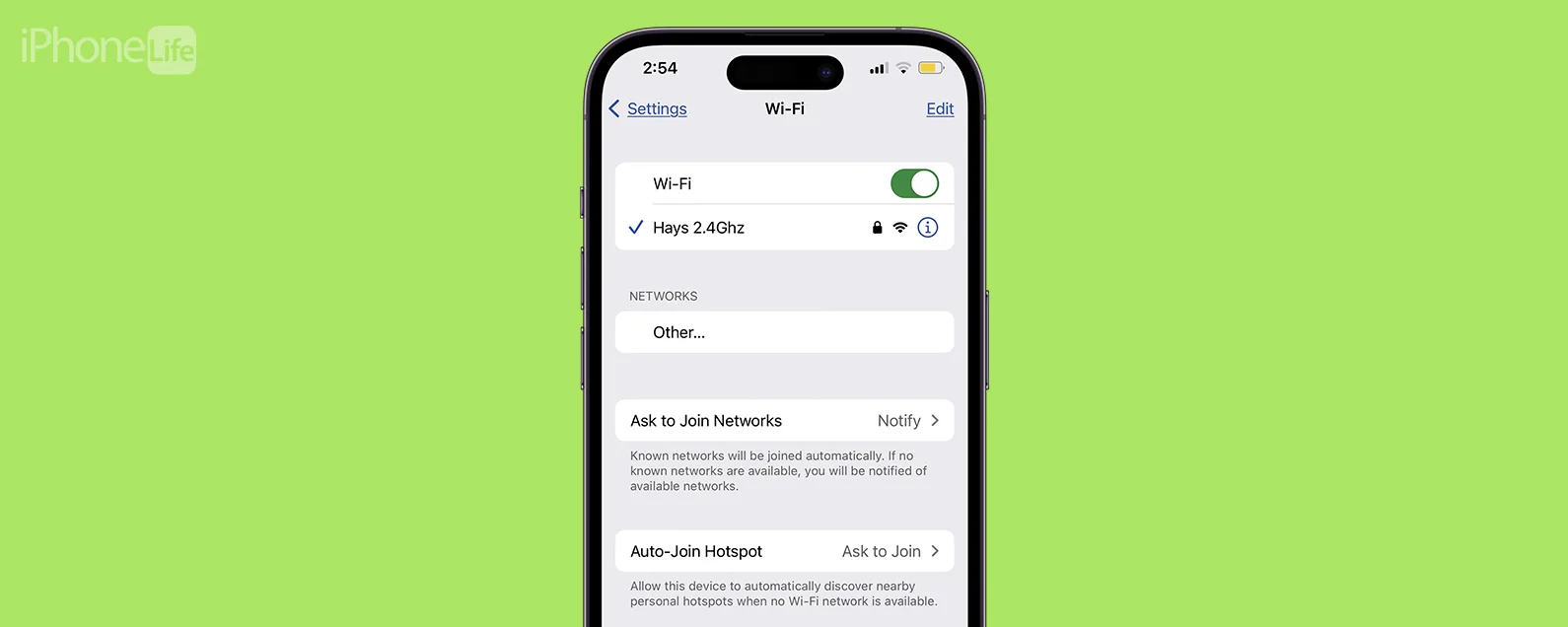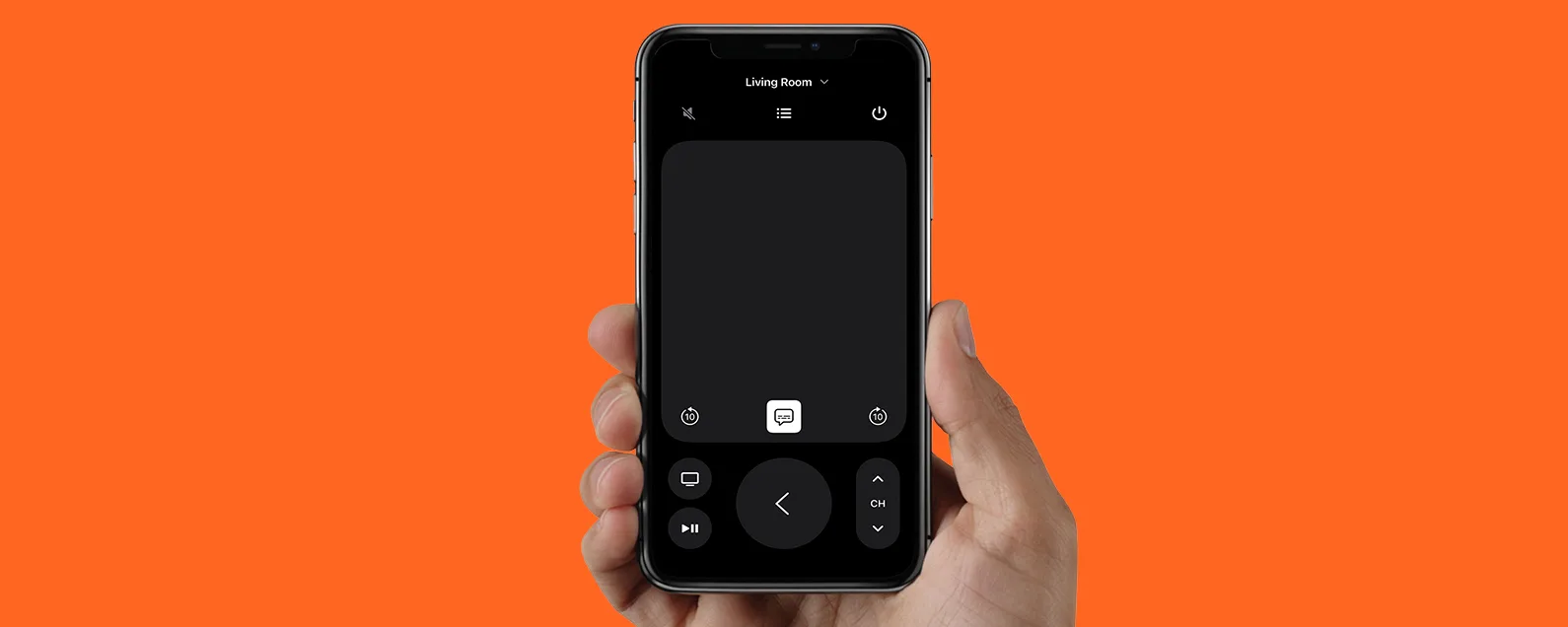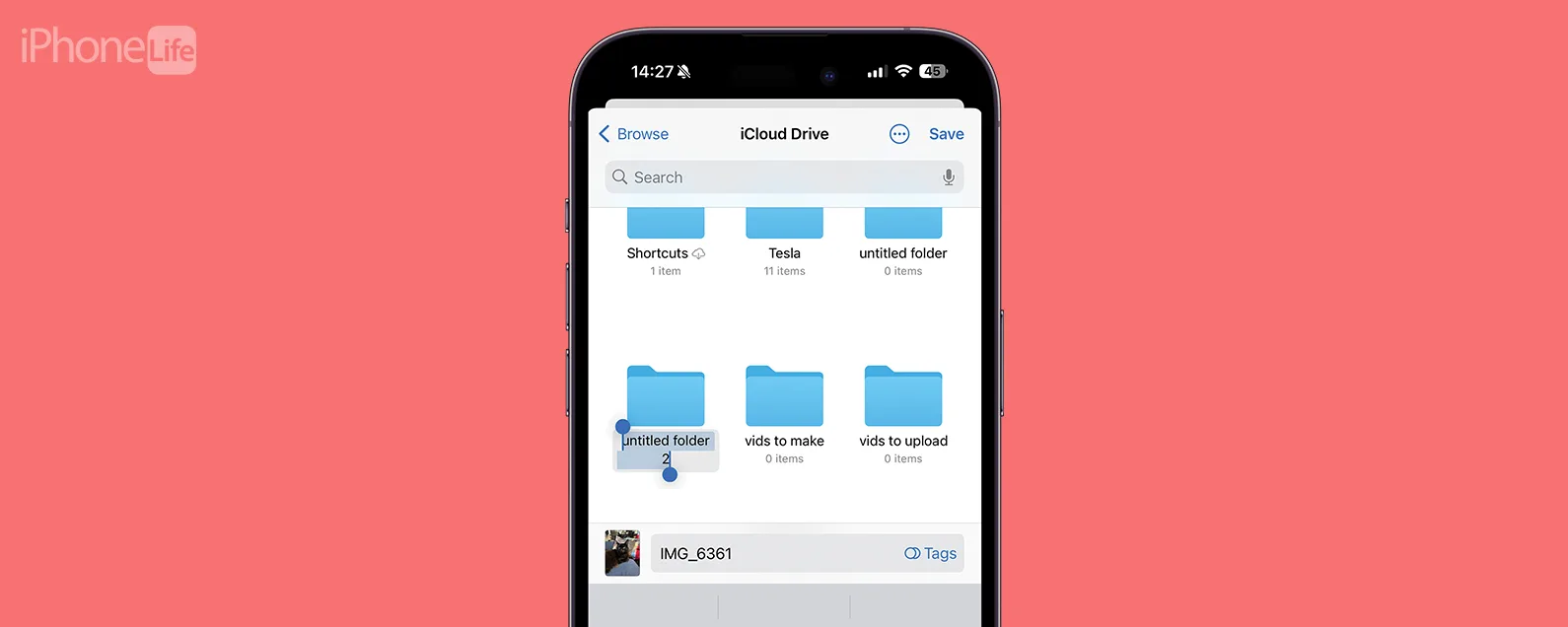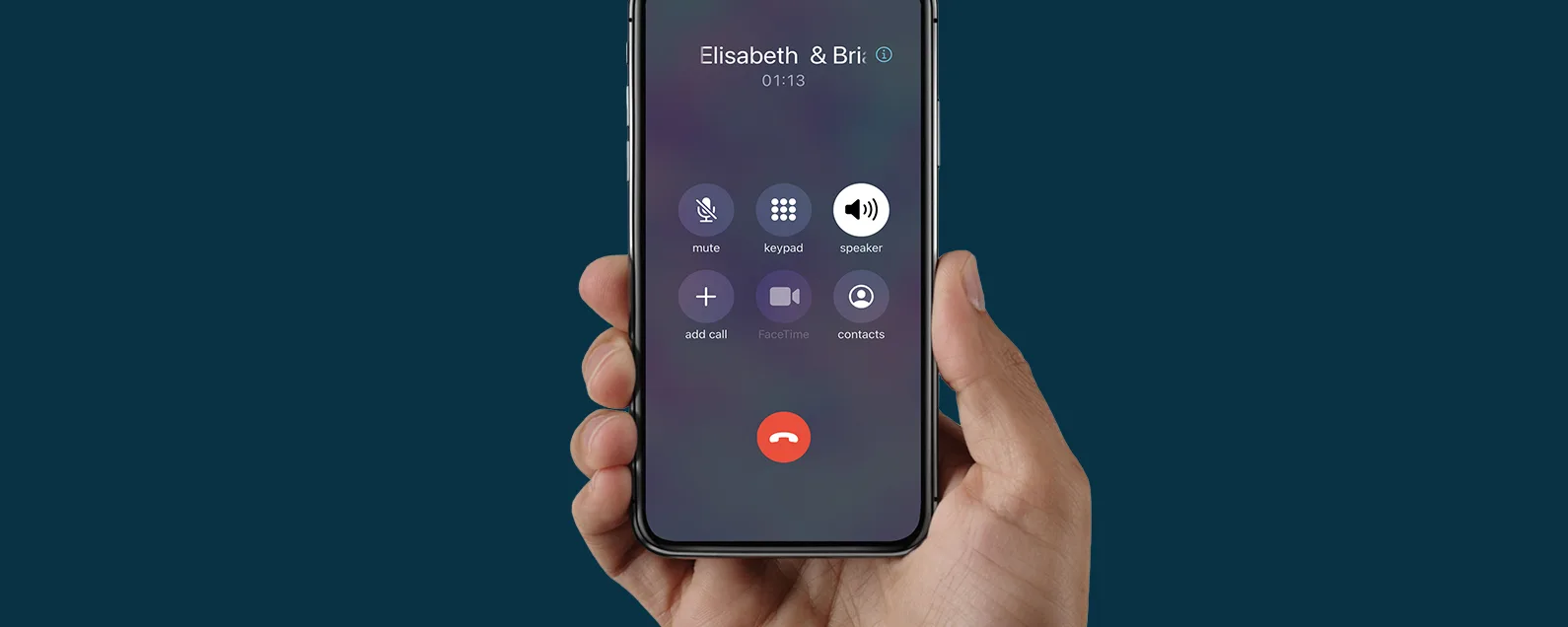要知道什么
- 您可以删除 iPhone 上的消息并将其保存在 Mac 上,但您需要在 Mac 上断开 iCloud 消息的连接才能执行此操作。
- 如果您再次在 Mac 上启用 iCloud 消息,您的 iPhone 和 Mac 将同步,并且短信将从您的 Mac 上消失。
您想删除 iPhone 上的消息但将其保留在 Mac 上吗?如果您在 Mac 上取消同步 iCloud 消息,则可以删除 iPhone 上的消息并将其保留在 Mac 上;方法如下!
如何删除 iPhone 上的消息并将其保留在 Mac 上
你可以这样您就可以在两台 Apple 设备上查看发送和接收的短信。但如果您想删除 iPhone 上的消息并将其保留在 Mac 上,则需要在 Mac 上取消同步 iCloud 消息;方法如下。如需更多精彩的 iCloud 教程,请查看我们的免费。现在,我们来看看如何断开 iPhone 与 Mac 的连接(仅限“消息”),这样您就可以删除 iPhone 上的短信并将其保留在 Mac 上。
- 在 Mac 上,打开消息应用程序。
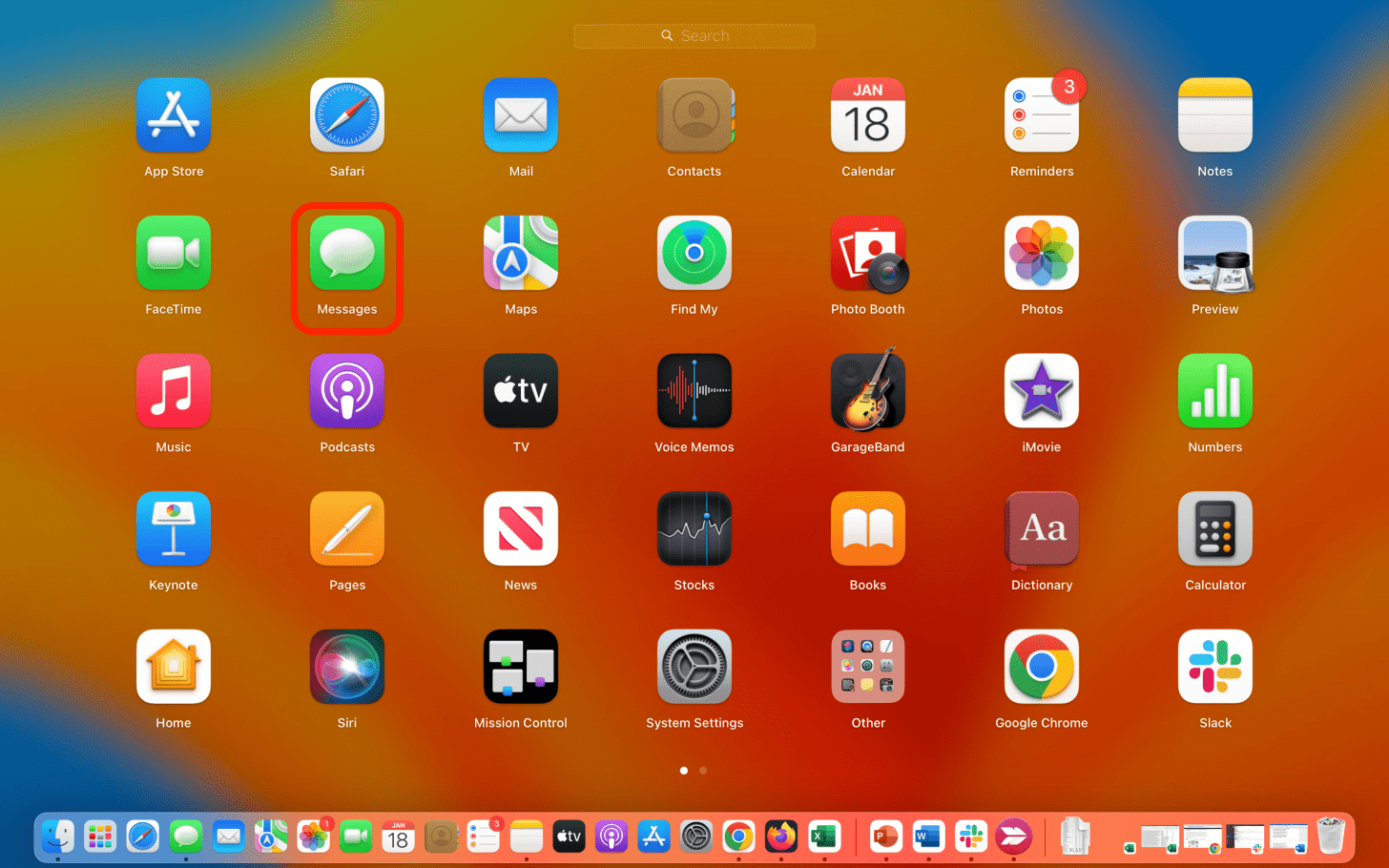
- 单击消息菜单,然后单击设置。

- 单击iMessage 选项卡,然后单击旁边的复选标记在 iCloud 中启用消息禁用它。
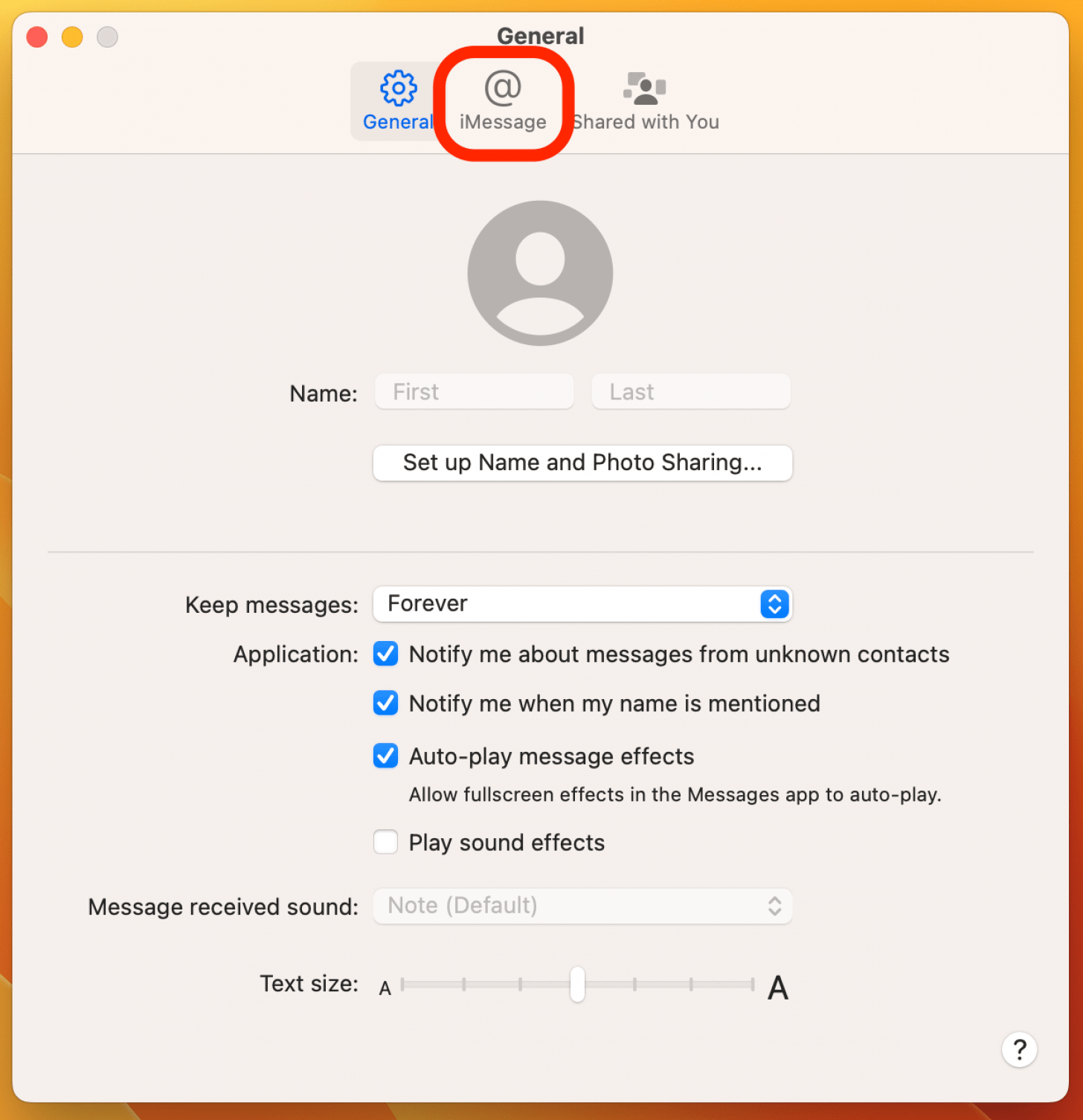
- 点击禁用该设备。如果您想禁用其他设备之间的同步,您还可以选择全部禁用。
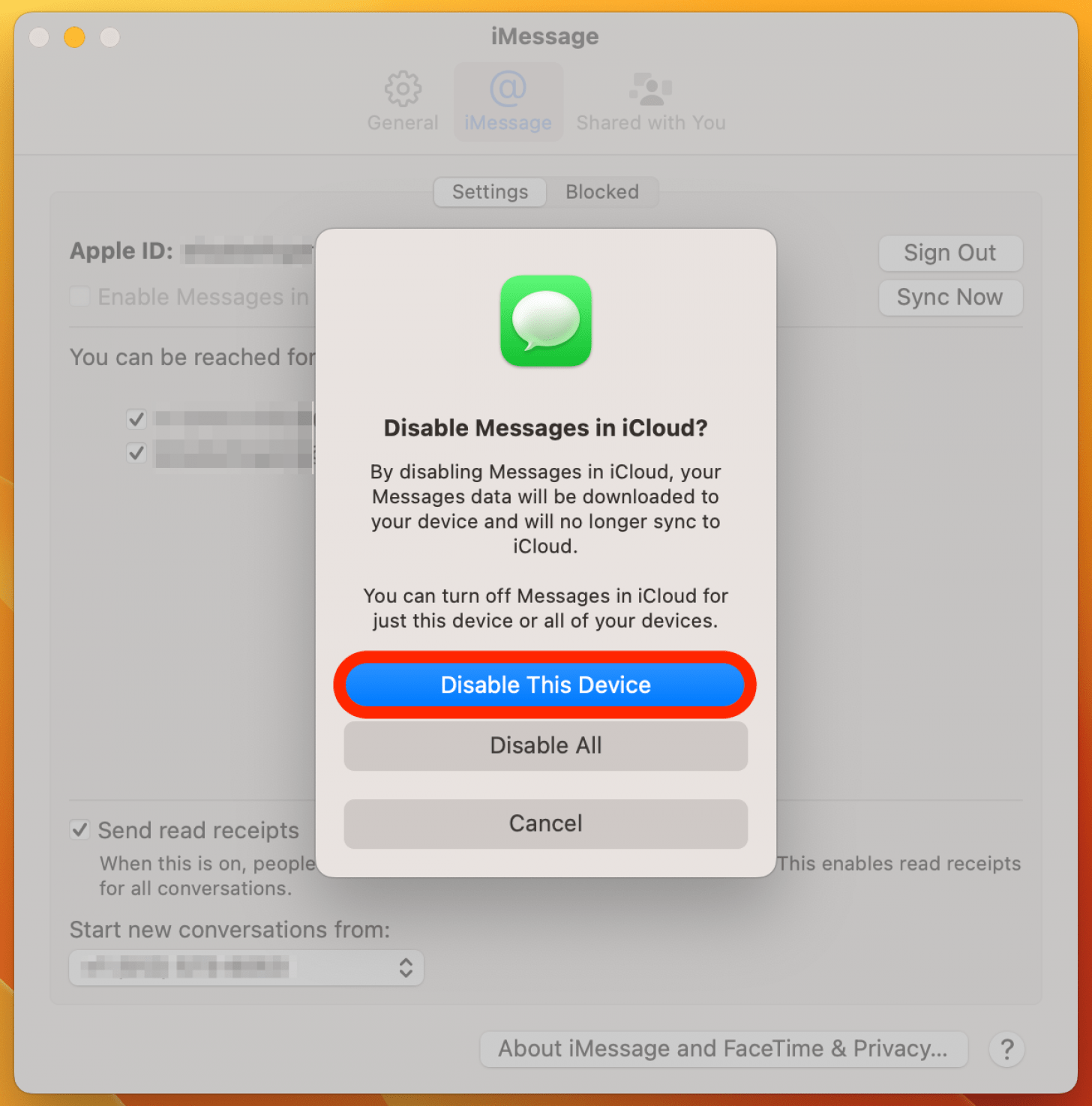
现在,如果您选择了“全部禁用”,您的 iCloud 消息在您的 iPhone 和 Mac 以及您使用“消息”应用程序并使用同一 Apple ID 登录的任何其他设备之间不同步。您将能够删除 iPhone、iPad 或任何其他设备上的消息,并且它们将保留在您的 Mac 上。请注意,如果您在 Mac 上再次启用 iCloud 消息,您的所有设备将再次同步,并且您要保存的消息将会消失。
有关的:
还有其他方法可以如果您不想从设备上取消同步 iCloud 消息。您还可以如果您想要一份硬拷贝!

Leanne Hays 拥有十几年在线出版物写作经验。作为 iPhone Life 的专题撰稿人,她撰写了数百篇操作方法、Apple 新闻和装备评论文章,以及全面的照片应用程序指南。 Leanne 拥有教育和科学学位,热爱故障排除和维修。这种结合使她非常适合担任“专家咨询”服务的经理,该服务帮助 iPhone Life Insider 解决 Apple 硬件和软件问题。
在下班时间,Leanne 是两个孩子的母亲、自耕农、有声读物狂热者、音乐家和学习爱好者。